Möjligheten att effektivt dela dokument är avgörande i dagens arbetsliv. Microsoft Word erbjuder dig många alternativ för att dela dina dokument med andra. Oavsett om det är för samarbete med kollegor eller att skicka till vänner - dela inställningarna i Word är intuitiva och lättanvända. I denna guide lär du dig steg för steg hur du framgångsrikt delar dina Word-dokument och använder olika delningsmetoder.
Viktigaste insikter
- Du kan enkelt dela dina dokument via OneDrive.
- Att dela via e-post förblir en vanlig metod.
- Du kan presentera dokument online utan att kräva en installation av mottagaren.
- Word erbjuder möjligheten att integrera dokument direkt på en blogg.
Steg-för-steg-guide
1. Förbered ditt dokument för delning
Innan du börjar dela ditt dokument, se till att det är sparad. Detta är det första steget för att säkerställa att alla ändringar sparas. När du har sparat ditt dokument, gå till den övre menyraden och leta efter delningsinställningar. Många funktioner finns direkt under skrivbordsinställningarna.
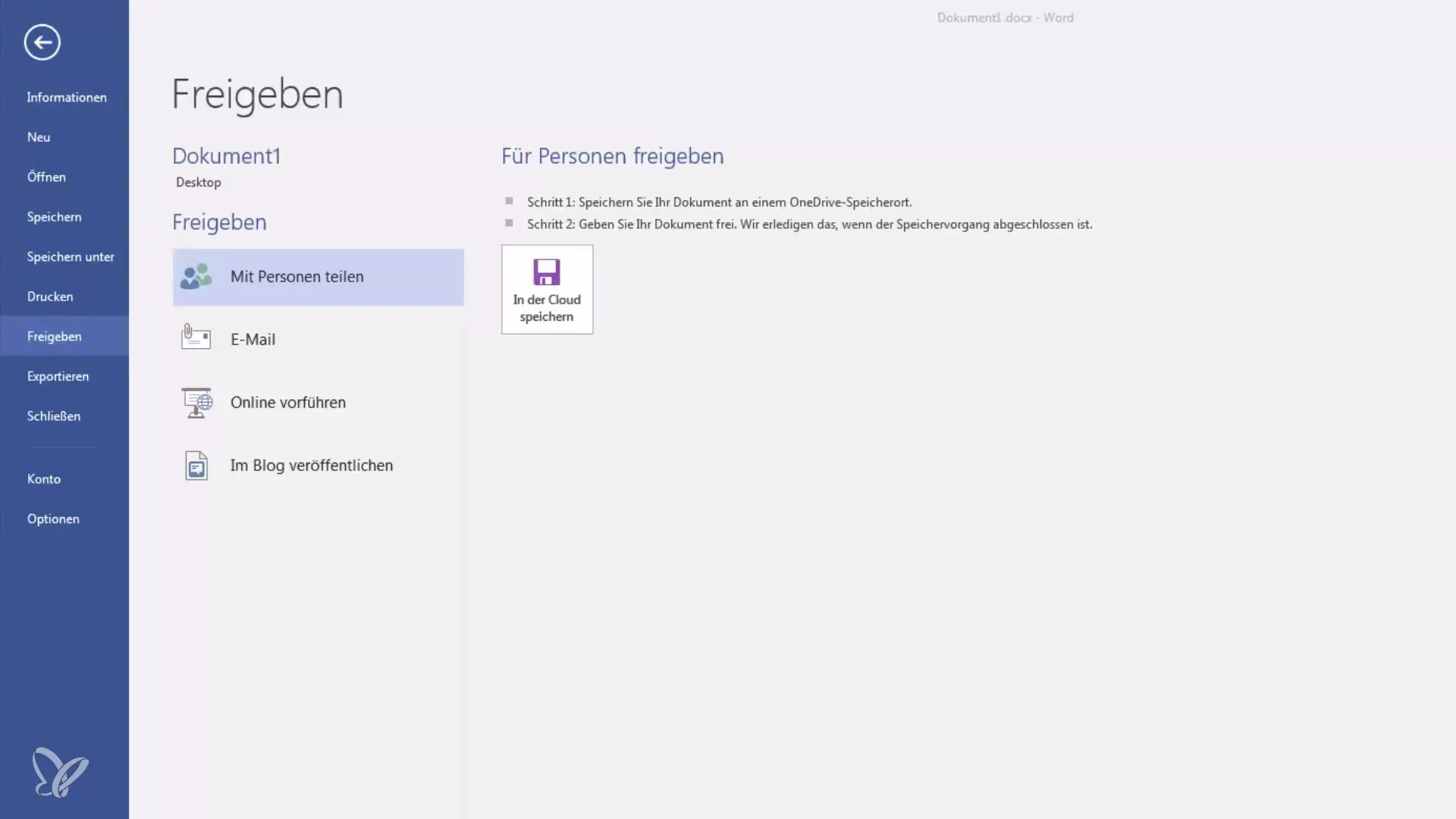
2. Skapa delning för personer
För att dela ditt dokument med andra personer måste du använda Microsoft Cloud. För detta krävs en OneDrive-lagring som du kan ställa in. Välj alternativet "Dela med personer". Word kommer sedan guida dig genom delningsprocessen och du kommer att få en länk till de delade filerna efter att sparprocessen är klar.
3. Skicka dokument via e-post
En annan enkel metod att dela ditt dokument är att skicka det via e-post. Klicka på e-postsymbolen i den övre menyraden. Här kan du välja om du vill skicka filen som en bilaga, som en PDF eller till och med som en annan filtyp. Dokument i PDF-format är vanligtvis lättare att skicka eftersom mottagaren inte kan redigera dem. Detta hjälper till att skydda innehållet.
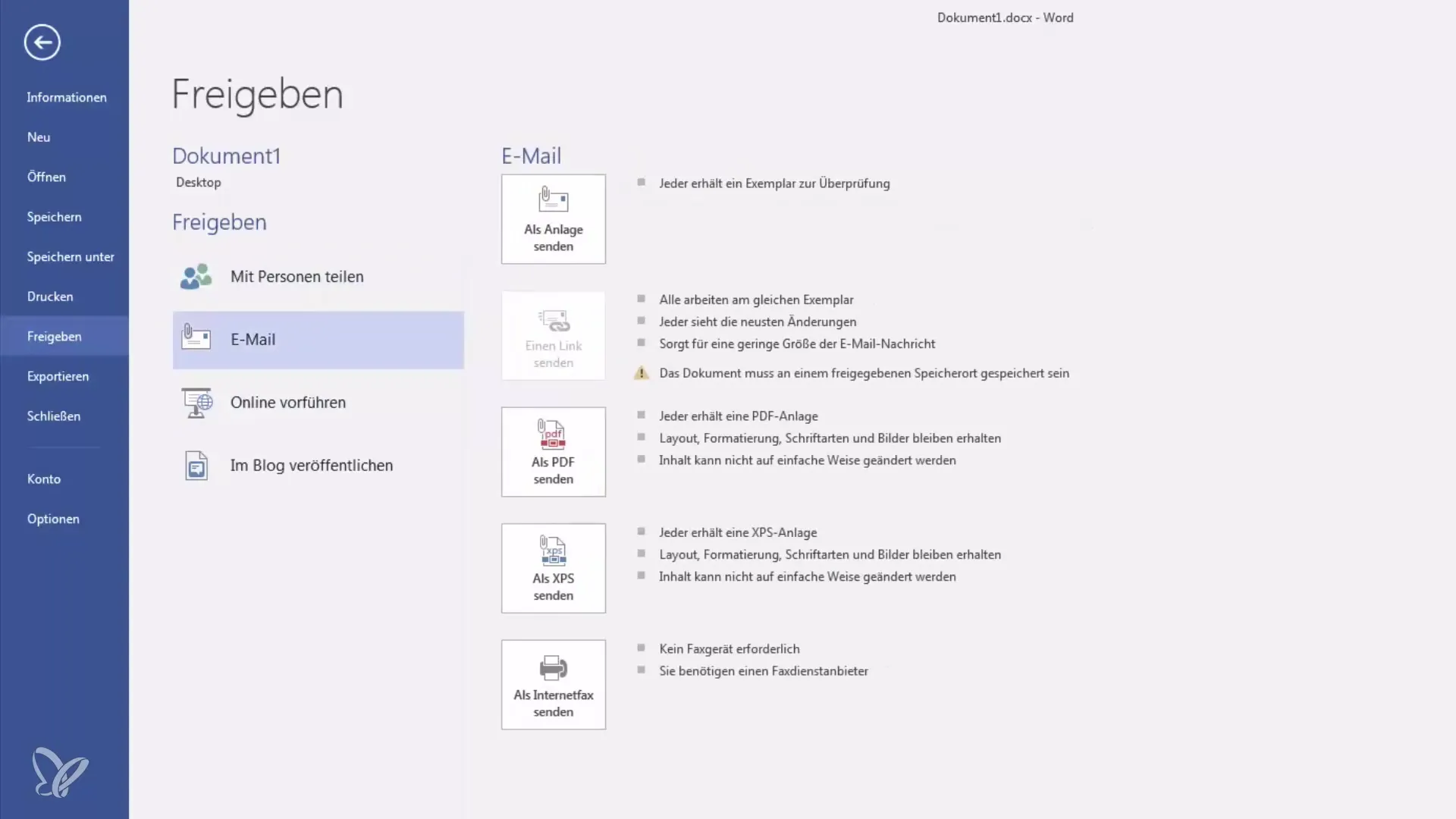
4. Online presentation av dokumentet
Om du vill presentera ditt dokument kan du göra det via en webbläsare. Du behöver bara göra dokumentet tillgängligt för online-presentation. Mottagaren får en länk för att se dokumentet direkt i webbläsaren. Detta är särskilt användbart för presentationer eftersom det inte krävs någon installation eller speciell programvara. Alla som har länken kan se dokumentet.
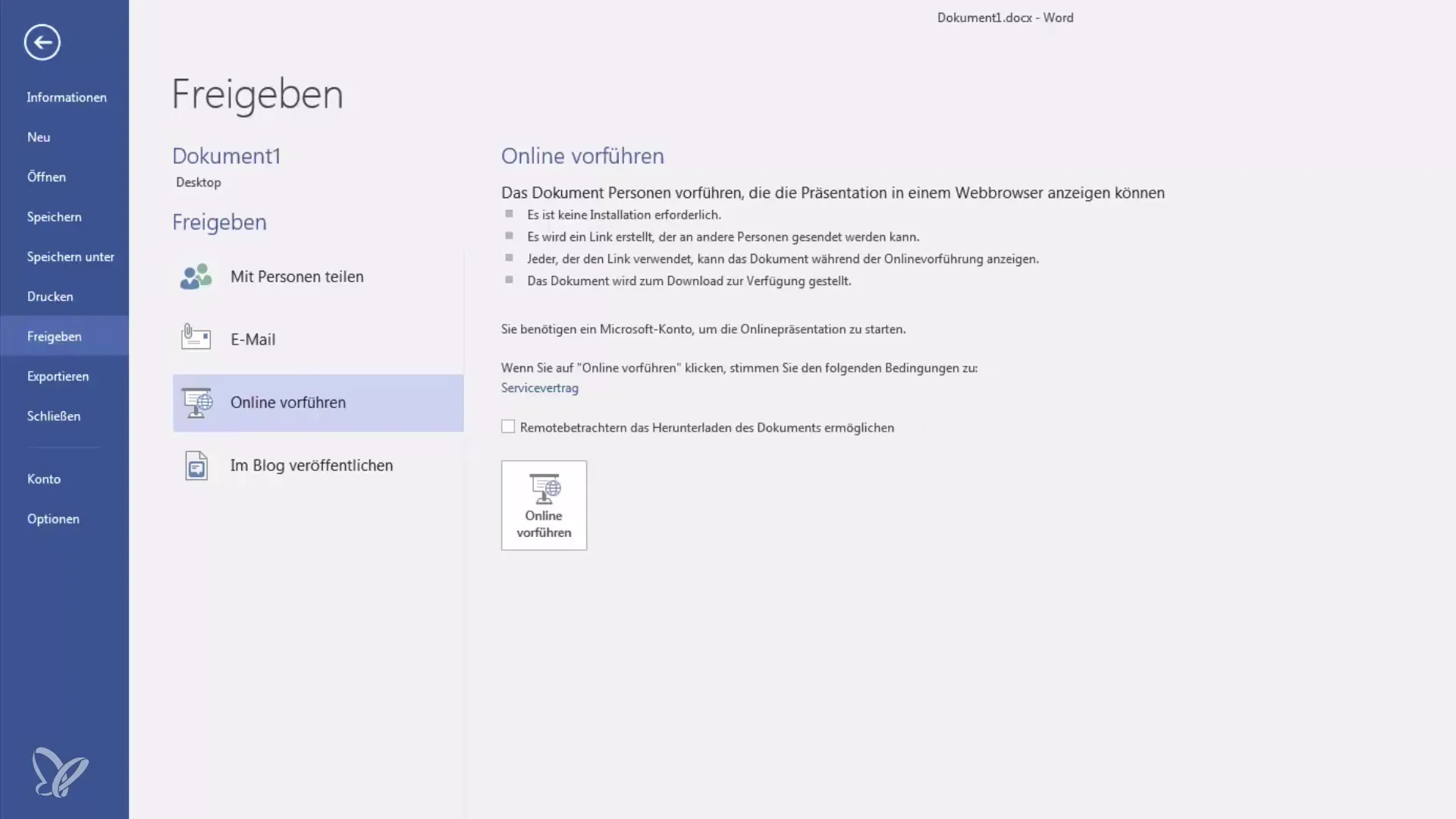
5. Publicera dokument på en blogg
Har du en egen blogg, till exempel på WordPress eller Blogger? Då kan du publicera dina Word-dokument direkt från Word som blogginlägg. För detta måste du skapa ett konto och använda de relevanta distributionsalternativen från Microsoft Word. Denna funktion är särskilt användbar för att snabbt och effektivt dela innehåll med din publik.
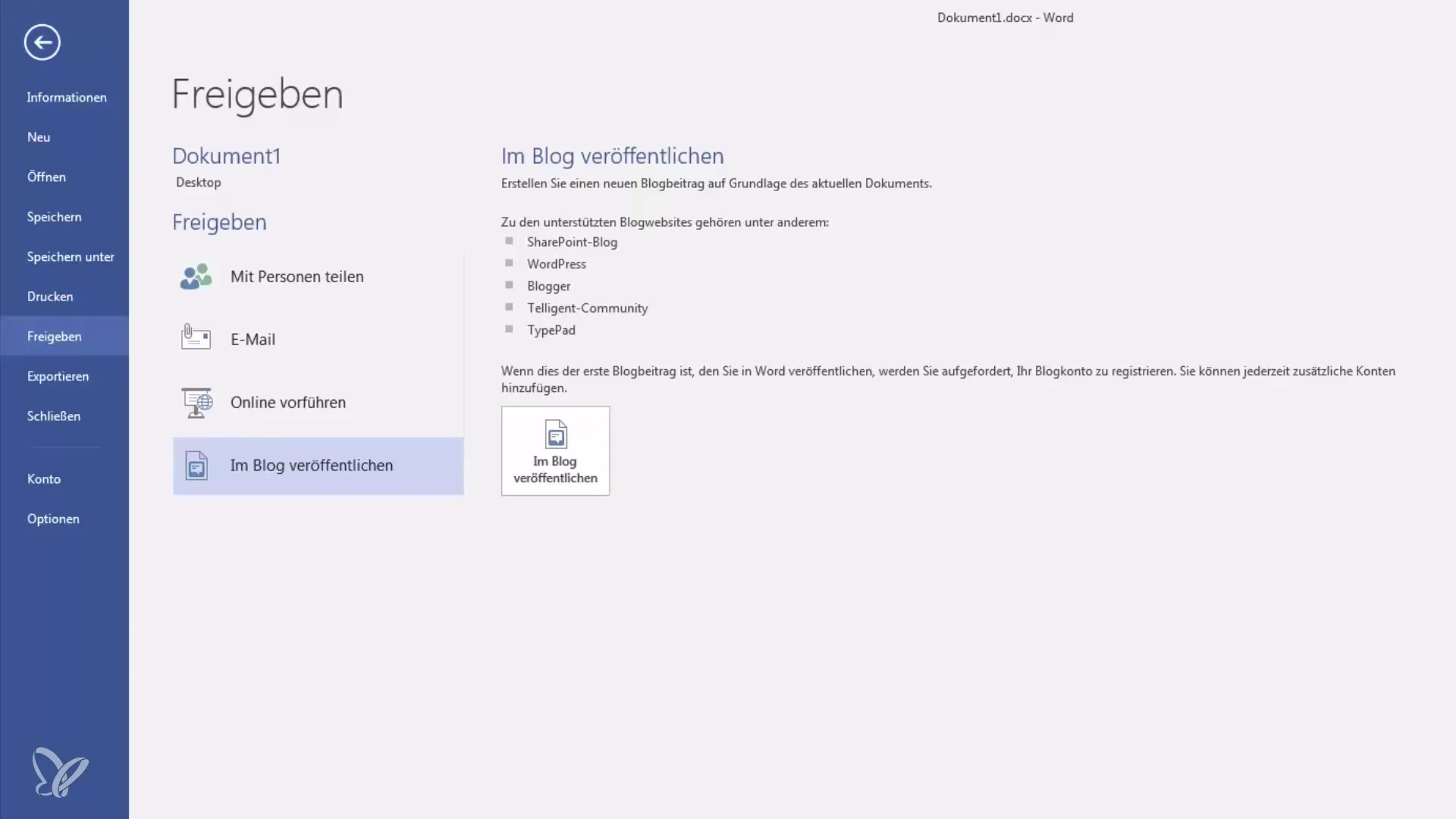
6. Slutsats och ytterligare distributionsmöjligheter
När du har lärt dig grunderna för dokumentsdelning kan du nu effektivt dela dina dokument med kollegor eller vänner. Det finns många alternativ, från delning via OneDrive till publicering på din blogg. Om du har fler frågor om delningsfunktionerna, tveka inte att lämna en kommentar i kommentarsfältet.
Sammanfattning
I den här handledningen har du lärt dig hur du effektivt kan dela dina Word-dokument. Du har upptäckt olika metoder för att dela dokument via OneDrive, via e-post eller till och med publicera dem på en blogg direkt från Word. Den enkla hanteringen och mångsidigheten med delningsmöjligheterna gör Microsoft Word till ett kraftfullt verktyg för samarbete och utbyte av information.
Vanliga frågor
Vad behöver jag för att dela ett Word-dokument?För att dela behöver du en OneDrive-lagring och en giltig Microsoft-kontoinloggning.
Hur skickar jag mitt dokument via e-post?Klicka på e-postsymbolen och välj vilken filtyp du vill skicka dokumentet som.
Kan jag presentera mitt dokument online?Ja, genom att dela dokumentet får mottagaren en länk för att se det i webbläsaren.
Hur publicerar jag ett dokument på min blogg?Du kan publicera direkt från Word efter att ha skapat ett bloggkonto.


